Si vous envisagez d’utiliser votre site WordPress.com pour mettre en valeur votre portfolio séparément de vos articles et pages de blog, le type de contenu Portfolio vous permet de centraliser la gestion de tous vos projets de portfolio. Vous avez également la possibilité de les afficher de différentes manières sur votre site.
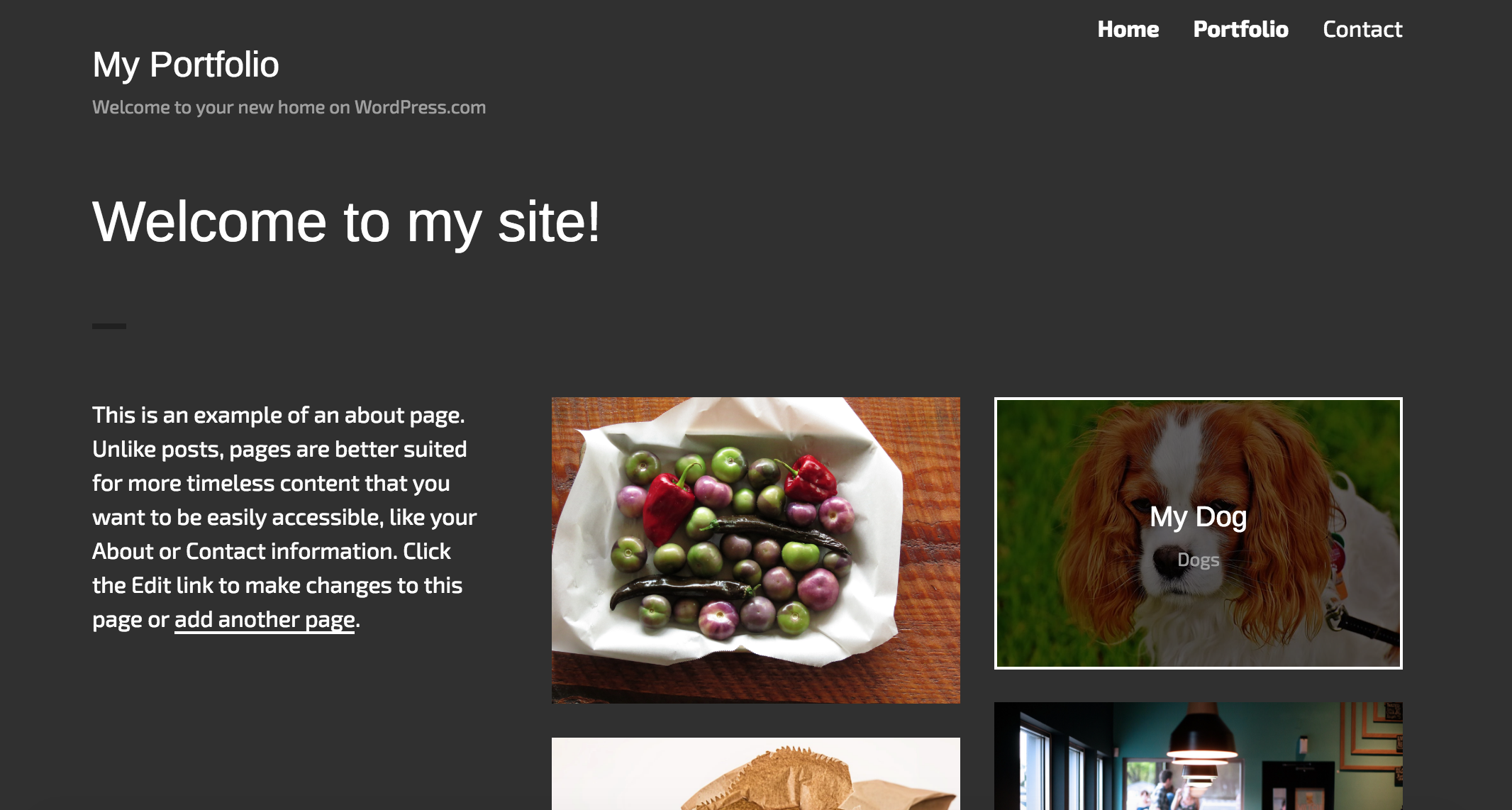
Dans ce guide
Si la fonctionnalité Portfolio n’est pas active par défaut sur votre thème, vous pouvez l’activer sous Mes sites → Réglages → Rédaction → Types de contenu en sélectionnant l’option « Projets de portfolio ».
Choisissez le nombre de projets à afficher sur les pages de portfolio. Gardez à l’esprit que certains thèmes peuvent remplacer ce nombre à cause du design, comme la conservation d’une grille de portfolio. Vos modifications devraient être enregistrées automatiquement. Vous pouvez également utiliser le bouton Enregistrer les paramètres.

Vous pouvez gérer vos projets à partir de l’élément de menu Portfolio dans la colonne latérale.

Vous pouvez ajouter un nouveau projet de la même manière que de nouveaux articles de blog avec le bouton Mes Sites → Portfolio → Ajouter un nouveau projet. Les projets de portfolio sont triés par date de création, le projet le plus récent apparaissant en premier. L’ajout d’une image mise en avant et d’un extrait personnalisé à chaque projet est fortement recommandé car cela permet aux thèmes et au code abrégé des portfolios d’afficher vos projets de manière plus visuelle.
Outre le type de contenu Portfolio, vous pouvez classer vos projets par catégorie de deux manières : Types de projet (similaires à Catégories) et Étiquettes de projet (similaires à Étiquettes).

Les projets de portfolio prennent également en charge les commentaires pour permettre aux lecteurs d’interagir avec vous, ainsi que la fonctionnalité Publicize qui vous permet de partager vos projets automatiquement sur plusieurs réseaux sociaux.
Après les avoir créés, vous pouvez voir vos projets de portfolio de plusieurs façons.
Les liens suivants sont créés automatiquement lorsque vous ajoutez des projets, types et étiquettes de portfolio. Veillez à remplacer les mots en gras par votre adresse de site et le slug approprié. Par exemple, si votre type de projet s’appelle Aquarelle, votre slug par défaut sera aquarelle et l’archive du type de projet aquarelle aura pour adresse https://yourgroovysite.wordpress.com/project-type/project-type-aquarelle/.
- Archive de portfolio –
https://yourgroovysite.wordpress.com/portfolio/ - Page de projet unique –
https://yourgroovysite.wordpress.com/portfolio/project-slug/ - Archive de type de projet –
https://yourgroovysite.wordpress.com/project-type/project-type-slug/ - Archive d’étiquette de projet –
https://yourgroovysite.wordpress.com/project-type/project-type-slug/
Comme les portfolios s’affichent automatiquement à l’adresse
https://yourgroovysite.wordpress.com/portfolio/, vous ne devez pas créer de pages, catégories ou étiquettes appelées « portfolio ». Dans le cas contraire, vos projets risquent de ne pas s’afficher comme vous le voulez.
Le type de contenu du portfolio est accompagné d’un code abrégé. Ce dernier vous permet d’afficher les projets sur des articles et des pages. [portfolio] intègre une vue archive de vos projets de portfolio. Vous trouverez des instructions complètes ici.
Bien que tous les thèmes WordPress.com afficheront vos projets après leur création, quelques thèmes ont été spécifiquement conçus avec le type de contenu Portfolio en tête. Ces thèmes proposent des styles spécifiques pour les archives de projet et le code abrégé des portfolios. Ils peuvent intégrer des modèles de page spécialement conçus pour afficher votre portfolio de manières différentes.
Si l’un des liens renvoyant vers la page du portfolio indique le message d’erreur « Page introuvable », vous pouvez résoudre ce problème en désactivant et réactivant le type de contenu Portfolio. Accédez à Mes sites → Réglages → Rédaction → Types de contenu personnalisés, désélectionnez l’option Projets de portfolio, enregistrez les modifications, puis resélectionnez l’option Projets de portfolio et réenregistrez les modifications.
La première étape consiste à savoir créer un portfolio. Déterminez ensuite son contenu et comment organiser et décrire votre travail pour un résultat optimal. Nous avons quelques conseils !